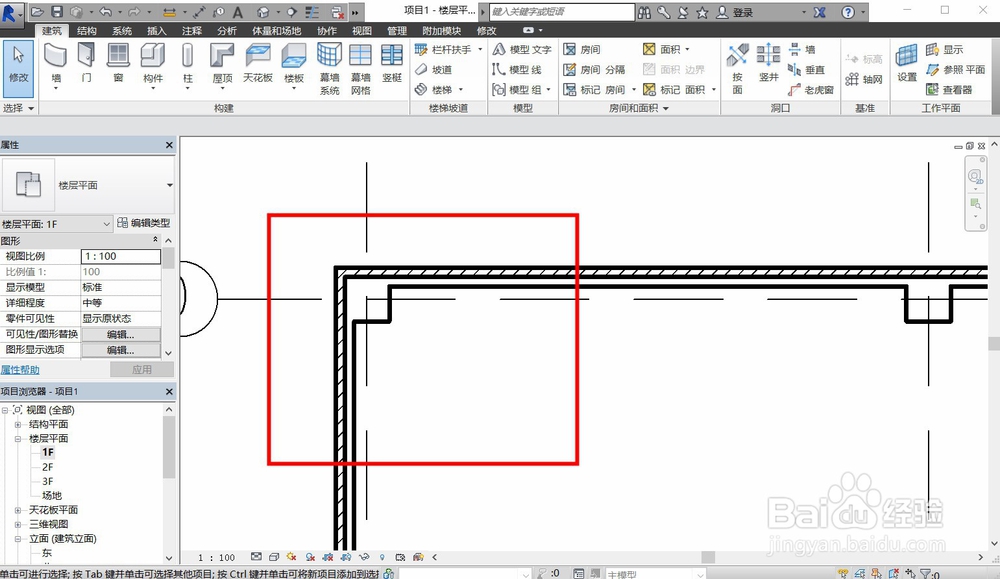1、首先,我们使用Revit开启带有墙体的图纸文件,直接选中需要添加材质的墙体类型,在左侧属性栏中,点击编辑类型。

2、在编辑类型窗口中,我们找到构造设置栏,点击结构设置栏对应的编辑选项,即可进入到墙体结构类型的编辑页面。

3、系统弹出编辑部件设置窗口,在窗口中,我们可以增加墙体的结构层,点击下方的插入即可增加结构,两层结构就可以表现出墙面内外的不同材质。

4、完成墙体结构的添加后,我们点击材质栏对应的设置框,对两层结构进行材质设置,系统会自动弹出材质浏览窗口。

5、在材质浏览窗口,我们根据需要选择合适的材质即可,左侧选择材质后,右侧可以根据材质类型进行细致的修改,完成后点击确定。

6、由于墙体拥有两种材质,材质都需要有厚度。完成材质设置后,还需要在后面设置对应结构层的厚度,全部结构层厚度相加,即为墙体厚度。

7、完成墙体结构材质的设置后,我们点击确定回到绘图区,在平面图可以看到墙线变成了两层,表示两种材质,在3D模式中,我们就可以看到材质的具体样式效果。